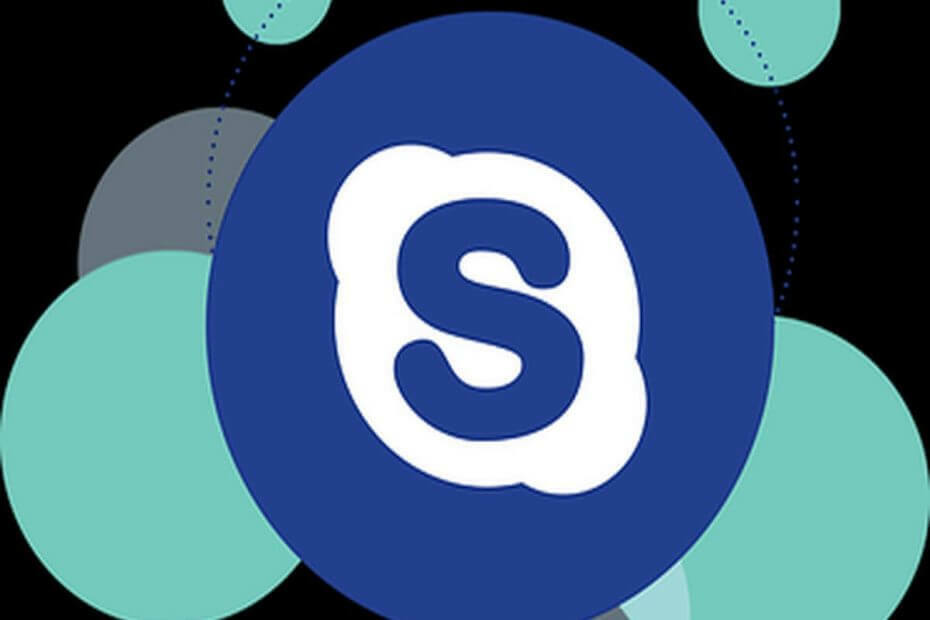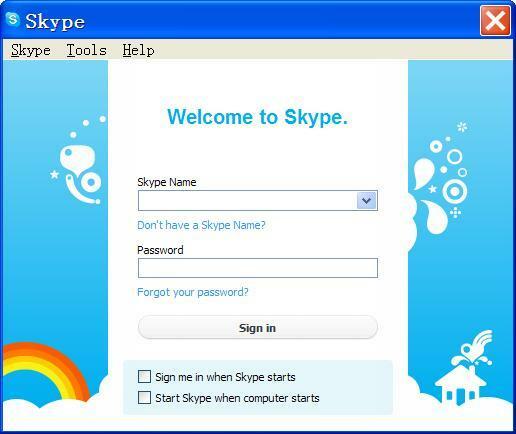Deze software zorgt ervoor dat uw stuurprogramma's blijven werken en beschermt u zo tegen veelvoorkomende computerfouten en hardwarestoringen. Controleer nu al uw chauffeurs in 3 eenvoudige stappen:
- DriverFix downloaden (geverifieerd downloadbestand).
- Klik Start scan om alle problematische stuurprogramma's te vinden.
- Klik Stuurprogramma's bijwerken om nieuwe versies te krijgen en systeemstoringen te voorkomen.
- DriverFix is gedownload door 0 lezers deze maand.
Microsoft heeft in 2018 en 2019 een aantal nieuwe Skype-functies geïntroduceerd. Een daarvan is de modus voor gesplitste weergave waarmee gebruikers Skype-chats in afzonderlijke vensters kunnen splitsen. Dat is een leuke nieuwe optie, en dit is hoe gebruikers vensters kunnen splitsen en vervolgens opnieuw kunnen groeperen binnen de Skype UWP-app (Universal Windows Platform).
Hoe Windows splitsen en hergroeperen in Skype?
Optie voor gesplitste weergave gebruiken
- Klik eerst op de Skype-app op de Start menu om zijn raam te openen.
- Klik vervolgens op de Meer menu om het te openen.

- Selecteer de Gesplitste weergavemodus inschakelen optie op de Meer menu. Skype toont dan alleen de contacten terwijl de chathelft van het venster uit het zicht verdwijnt.
- Dubbelklik vervolgens op een contactpersoon om er een nieuw Skype-chatvenster voor te openen. Dat venster staat volledig los van het primaire venster van Skype.

- Gebruikers kunnen nu het afzonderlijke chatvenster over het bureaublad slepen en verplaatsen. Klik op de Minimaliseren om het naar de taakbalk te verplaatsen.
- Vervolgens kunnen gebruikers het venster maximaliseren door de cursor over het Skype-taakbalkpictogram te bewegen. Selecteer de taakbalkminiatuur van Windows om deze op het bureaublad te herstellen.

- Om de Skype-vensters te hergroeperen, klikt u op de Meer knop in het primaire venster van de software.
- Selecteer de Gesplitste weergavemodus uitschakelen optie, die zich weer bij de afzonderlijke chatvensters voegt met de rest van Skype.

Het splitsen en vervolgens opnieuw groeperen van Skype-vensters is dus een fluitje van een cent. Merk op dat de Gesplitste weergavemodus inschakelen optie is alleen beschikbaar in de nieuwste v 14.37-versie van Skype. Het is dus mogelijk dat sommige gebruikers hun Skype-software ramen te splitsen.
GERELATEERDE ARTIKELEN OM TE BEKIJKEN:
- Skype gebruiken op Windows 10, 8: contacten toevoegen, spraak- en videogesprekken voeren
- Meerdere contacten tegelijk toevoegen in Skype voor Bedrijven
- Hoe autocorrectie in Skype uit te schakelen